
Als het gaat om de branding van je video's, kun je je bedrijfskleuren aanhouden, een watermerk toevoegen of zelfs gestileerde intro's en outro's maken.
Er is nog een trefzekere manier om je video's te markeren en ze er strak en van jou uit te laten zien . Dat is door transparante overlays toe te voegen .
Wat is een transparante overlay?
Een transparante overlay is gewoon een overlay van tekst, kleur of afbeelding die u op uw video plaatst. Ze zijn om twee hoofdredenen perfect voor video's:
- Ze helpen je direct om je video's aan te passen en van een merk te voorzien. Zodat alle video-inhoud die je plaatst er 'inline' uitziet.
- Ze maken elke tekst die je op de video plaatst leesbaarder. Dat is vooral handig als je een afbeelding of video als achtergrond gebruikt.
Er zijn vier manieren waarop u uw branding kunt versterken door transparante overlays op uw video's toe te passen. Laten we ze allemaal eens nader bekijken.
Een afbeelding als transparante overlay aan je video toevoegen
Wanneer u uw video's aanpast, is een van de gemakkelijkste dingen die u kunt doen, een afbeelding toevoegen aan uw video. Dit kan je eigen logo, afbeelding of zelfs een geanimeerde GIF of sticker zijn.
De basisregels voor het toevoegen van een afbeelding als overlay is dat de afbeelding geen belangrijke delen van de video mag beslaan (tenzij dit opzettelijk moet, zoals in het onderstaande voorbeeld).
Pas deze sjabloon aan
Volg deze stappen om uw eigen afbeelding toe te voegen aan een video in Wave.video.
Stap 1. Upload een afbeelding naar Wave.video.
Ga naar de stap 'Video's en afbeeldingen toevoegen' , ga dan naar het tabblad "Uploaden" en kies de optie "Bestanden uploaden". Dit opent een pop-upvenster waarin je een bestand kunt kiezen dat je als overlay aan je video wilt toevoegen.
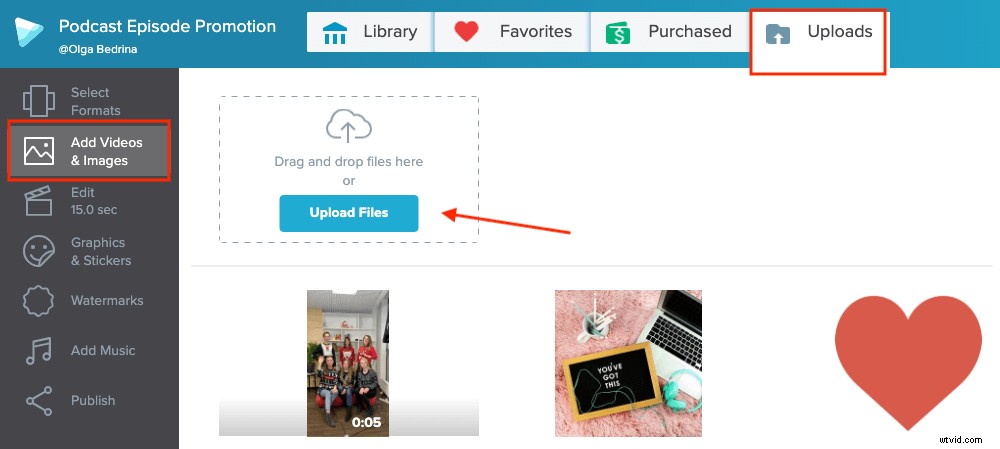
Je kunt ook een afbeelding uploaden in de stap "Graphics &Stickers" . Kies eenvoudig de optie "Uploads" en selecteer het bestand dat u als overlay wilt toevoegen. Alle afbeeldingen die je hebt geüpload, zijn beschikbaar op dit tabblad Uploads.
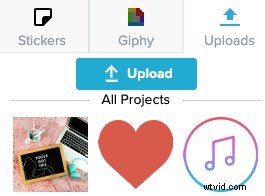
Het is het beste om .png toe te voegen afbeeldingen met een transparante achtergrond. Op deze manier zorgt u ervoor dat de afbeelding er niet te omvangrijk uitziet.
Stap 2. Pas de overlay aan.
Nadat u een afbeelding heeft geüpload die u als overlay wilt gebruiken, gaat u naar de stap 'Grafische afbeeldingen en stickers' en selecteer de afbeelding. Je kunt er gewoon op klikken en het zal op de achtergrondvideo verschijnen.
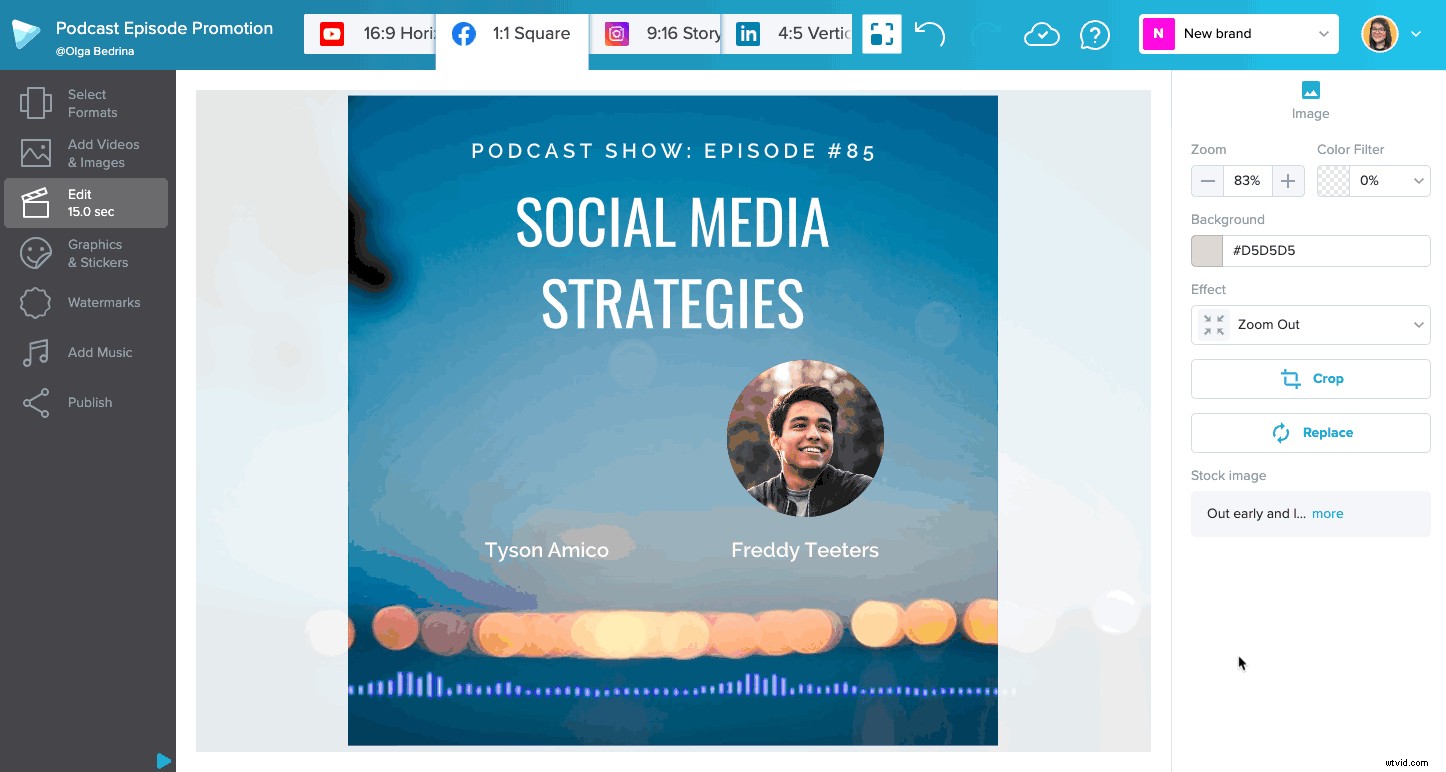
In Wave.video kun je ook een masker toepassen op de afbeelding die je hebt geüpload. Op deze manier kun je de vierkante afbeelding veranderen in een cirkel, enz. Je kunt ook een animatie-effect toevoegen aan de overlay, om de weergave ervan op de video levendiger te maken.
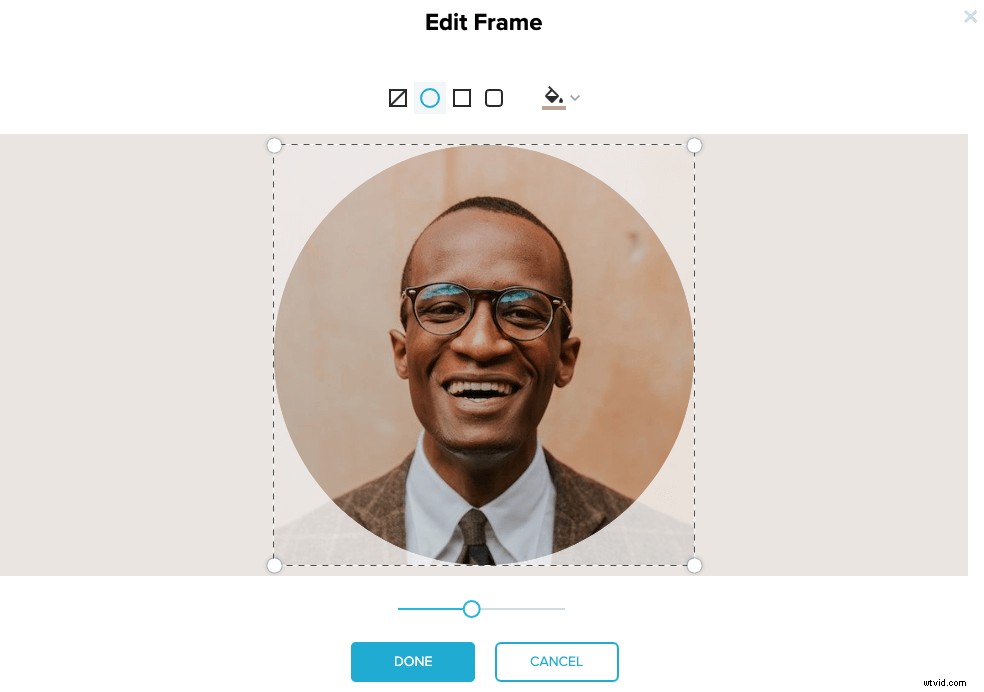
Deze techniek is geweldig voor het toevoegen van afbeeldingen van luidsprekers, logo's en andere beeldoverlays aan video's.
[custom_banner banner_title=”Voeg transparante overlays toe aan uw video's met Wave.video” banner_subtitle=”Gratis online videomaker” banner_link=”https://wave.video” banner_color=”#215fc5″ banner_image=”/blog/wp-content /uploads/2018/12/05_215fc5_6bd3ff.png”][/custom_banner]
Zoeken naar .png-afbeeldingen in Wave.video
Als je op zoek bent naar nieuwe ideeën over wat je als transparante overlay aan je video's kunt toevoegen, is het zoeken in de ingebouwde Wave.video-voorraadbibliotheek een goede manier om te beginnen.
Typ uw zoekwoord in het zoekveld en voeg vervolgens “.png” toe . Bijvoorbeeld:
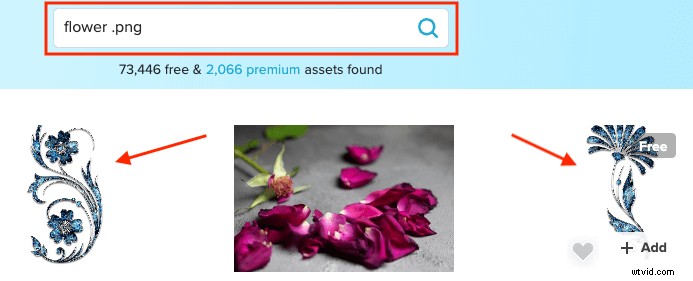
In de zoekresultaten ziet u afbeeldingen met transparante achtergronden. Je kunt ze vervolgens toevoegen aan een gekleurde achtergrond om een video met overlays te maken.
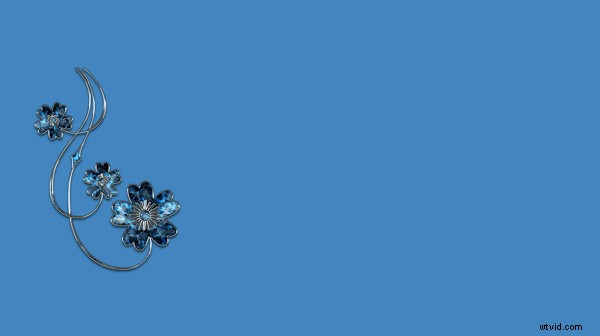
De achtergrond van afbeeldingen verwijderen
Een andere techniek die je kan helpen om transparante overlays aan je video's toe te voegen, is het verwijderen van de achtergrond van afbeeldingen. Zo werkt het.
Kies een afbeelding waarvan u de achtergrond wilt verwijderen. Ga naar de website RemoveBG. De naam is vrij eenvoudig:wat de website doet, is dat het de achtergrond van afbeeldingen verwijdert.
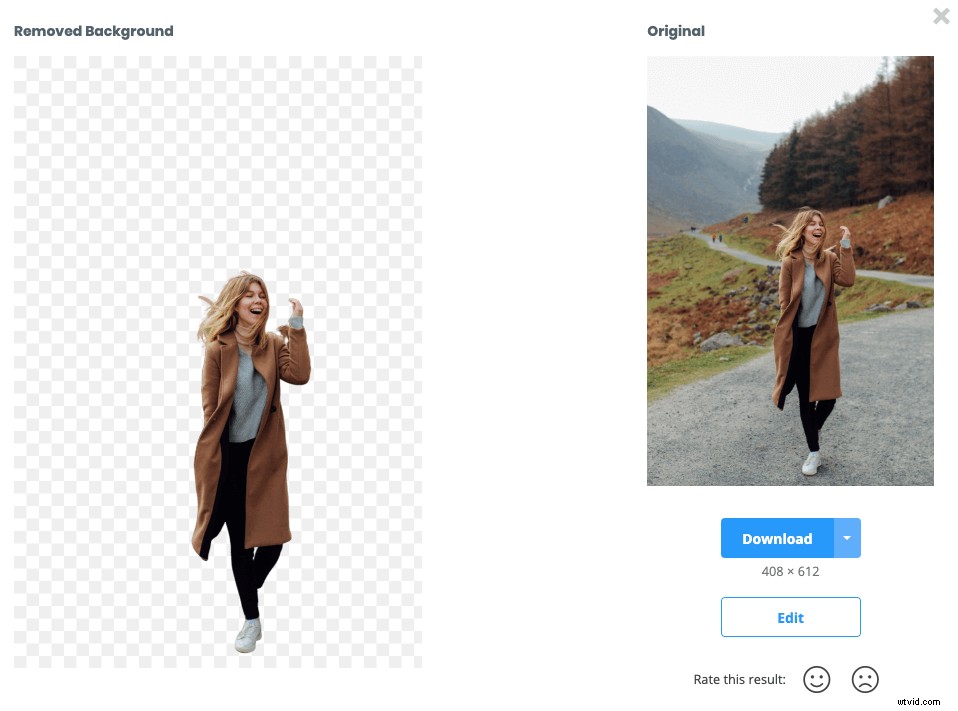
Net zoals u andere afbeeldingen aan Wave.video toevoegt, kunt u deze .png-afbeelding vervolgens uploaden naar Wave.video via de stap “Graphics &Stickers” en voeg het als een overlay toe aan je video's.

Video-overlays met volledige dekking toevoegen
Overlays met volledige dekking bedek het hele gebied van uw achtergrondafbeelding of video. Zie ze eigenlijk als videofilters. In Wave.video kun je overlays met verschillende kleuren en dekking toevoegen.
Klik op de achtergrondafbeelding/video om een video-overlay met volledige dekking toe te voegen. Kies in het menu aan de rechterkant de optie “Kleurfilter” en selecteer de kleur die u als overlay op uw video wilt toepassen. U kunt de dekking wijzigen zodat deze beter bij uw merk past.
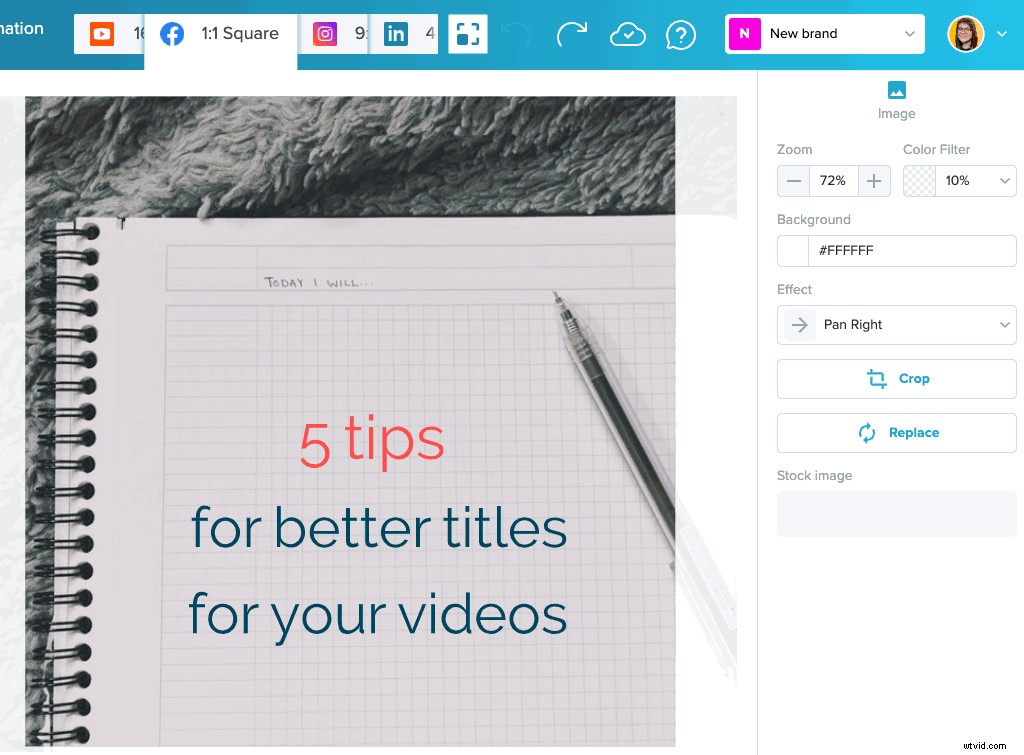
Videofilters toevoegen in Wave.video
Wanneer toegepast op uw video, geeft de kleuroverlay deze een consistent uiterlijk en helpt u uw video te brandmerken. Als je tekst aan je video toevoegt, kunnen overlays met volledige dekking ervoor zorgen dat deze opvalt en beter leesbaar is.
Vormoverlays toevoegen aan video's
Als je tekst aan je video's wilt toevoegen, maar een overlay met volledige dekking een beetje te veel is, probeer dan in plaats daarvan vormoverlays toe te voegen. Op deze manier kun je een vormachtergrond toevoegen aan het gebied met tekst, niet aan de hele video.
Om vormoverlays toe te voegen in Wave.video, moet je eerst wat tekst aan je video toevoegen. Klik daarna op de tekst en kies er een gekleurde achtergrond voor. Je kunt ook de achtergronddekking voor tekst wijzigen zodat deze contrasteert met de achtergrondvideo.
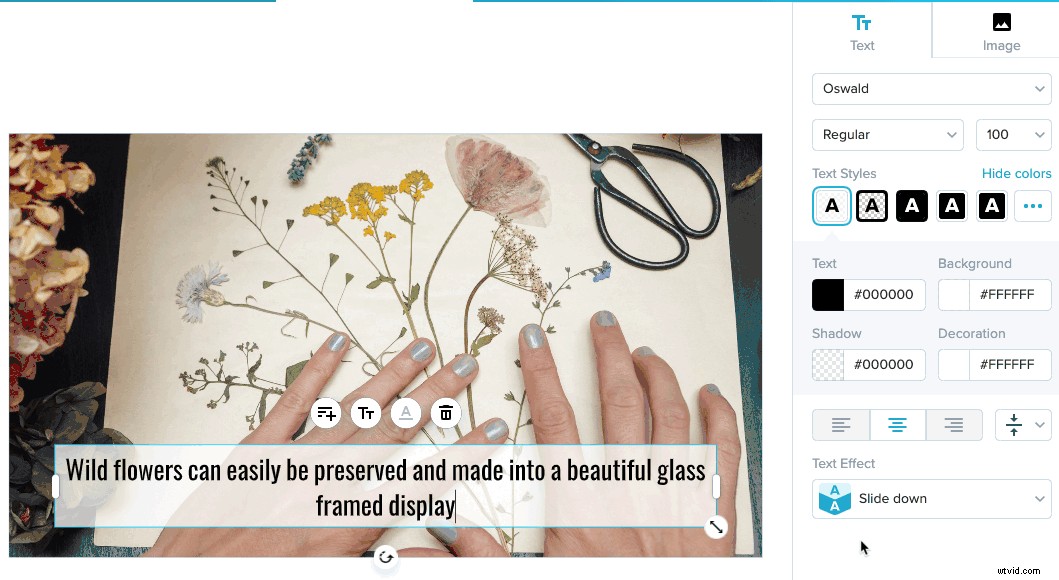
Op dezelfde manier kunt u ook een ander teksteffect kiezen - Cirkel – om een ovale transparante overlay aan de video toe te voegen.
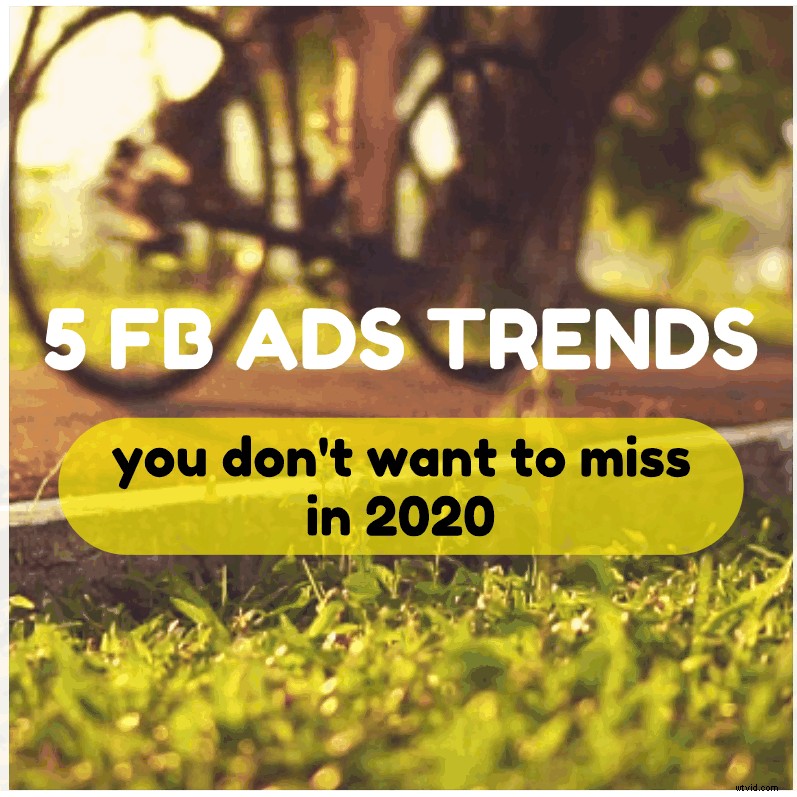
Pro-tip: verplaats de tekst een beetje opzij zodat de randen verder gaan dan de video. Dit geeft de video een frisse look en feel.

Frame-overlay
Je kunt ook een frame-overlay aan je video's toevoegen. Dit effect is geweldig voor lijsten en videoadvertenties.
Om een kader aan uw SMS-bericht toe te voegen, kiest u gewoon het teksteffect “Frame” . Gebruik als tijdelijke oplossing spaties om het frame groter te maken.
Probeer deze sjabloon
Transparante overlays met tekst
Een ander video-effect dat je misschien voor je video's wilt proberen, is het toevoegen van een transparante tekstoverlay aan de video. Zo heeft de tekst een achtergrond maar zijn de letters doorzichtig. Je kunt de achtergrondvideo/afbeelding erdoorheen zien.
Hier is een voorbeeld:
Pas deze sjabloon aan
Om deze overlay te proberen, kiest u het teksteffect “Transparante tekst” uit het vervolgkeuzemenu.
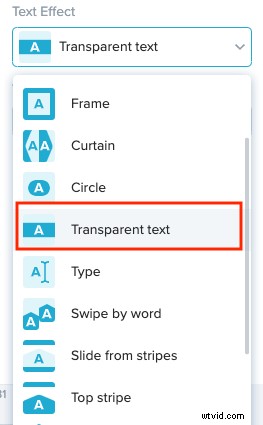
Band-overlays
Tot slot, als je tekst aan je video wilt toevoegen en deze wilt laten opvallen, probeer dan bandoverlays te gebruiken.
Een band-overlay is een balk die over de breedte van je video loopt. Hoewel deze ontwerptechniek vooral handig is voor afbeeldingen, kun je deze ook op video's toepassen.
Als u een bandoverlay aan uw video in Wave.video wilt toevoegen, gaat u naar de stap 'Graphics and Stickers' . Ga dan naar het tabblad “Giphy” en typ de zoekterm “penseel” .
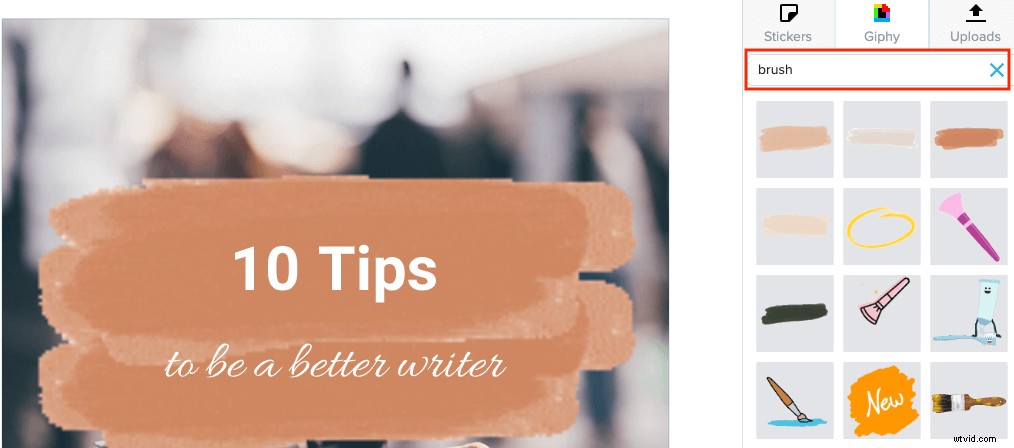
Kies een GIF die je leuk vindt en voeg deze toe aan het canvas. Voeg vervolgens uw tekst toe aan de GIF. Dit geeft je video een band-overlay-effect dat er fris en uniek uitziet dankzij de geanimeerde GIF.
Aan jou
Transparante overlays kunnen uw video's een unieke look en feel geven. Ze kunnen u ook helpen uw branding te versterken door uw bedrijfskleuren en lettertypen te gebruiken.
Welke merkelementen gebruik je voor je video's? Deel in de reacties!
